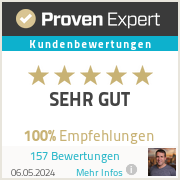Wir arbeiten immer mehr und immer öfter, aber leider nicht produktiver vor dem Bildschirm. Da die Bildschirmarbeit immer mehr wird, ist das aber alles andere als optimal.
In diesem Artikel oder Podcast präsentiere ich dir 11 Tipps und Tricks für mehr Effizienz und Produktivität vor dem Computer!
Der Podcast zum Artikel:
Hier findest du alle weiteren Infos zum Podcast sowie eine Übersicht aller Folgen!
Podcast kostenlos abonnieren via iTunes (Apple), Google (Andriod), Spotify oder RSS Feed!
Erwähnte Links
.
Produktiver vor dem Bildschirm arbeiten
Tipp 1: Freie Arbeitsfläche
Ich habe eine ganz klare Regel: Wann immer ich mein Büro verlasse ist mein Schreibtisch nicht nur aufgeräumt, sondern nahezu leer. Im Endeffekt steht dann nur noch der Bildschirm, eine Schreibtischlampe, die Tastatur, meine Inbox und eine Ablage darauf. Und das betrifft sowohl meine Homeoffice, wie auch mein Büro in der Firma.
Ein aufgeräumter Schreibtisch sorgt für mehr Produktivität, Effizienz und Kreativität. Ein mit Akten, Zetteln und sonstigem Krimskrams zugefüllter Schreibtisch ist ein wahrer Produktivitäts-Killer!
Außerdem ist es ein herrliches Gefühl in der Früh das Büro zu betreten und einen leeren Schreibtisch vorzufinden.
Tipp 2: Ablenkung durch Social-Media ausschalten
Gehörst du auch zu denjenigen die Facebook, Twitter, Xing oder LinkedIn meist in einem Browser geöffnet haben?
Selbst wenn du keine automatischen Benachrichtigungen bei neuen Posts oder Messages aktiviert hast, wirst du sicher regelmäßig vorbeischauen.
Aber auch das ist für die Arbeit am Computer kontraproduktiv. Daher empfehle ich dir, wenn du dich zu sehr durch diese Dinge ablenken lässt, das Tool Anti-Social (LINK) um dieser Versuchung zu widerstehen.
Einfach einstellen wie lange der Zugang zu Social-Media-Seiten gesperrt werden soll und schon werden diese Seiten blockiert!
Tipp 3: Ablenkung durch das Internet
Oftmals brauchst du für deine momentane Arbeit keinen Zugriff zum Internet, hast aber trotzdem diverse Seiten offen um eben am laufenden zu bleiben.
Aber auch das stört deine Produktivität. Daher empfehle ich dir unbedingt für alle Arbeiten bei denen du das Internet nicht brauchst, dieses auch abzuschalten.
Dafür musst du nicht mal den Stecker des Modems ziehen, sondern einfach das Tool Freedome verwenden.
Ähnlich wie bei Anti-Social gibst du einfach den Zeitraum ein, in dem du auf das Internet verzichten willst und schon bist du offline!
Tipp 4: Verwende Programme und Tools die auf das Wesentliche vereinfacht sind
Ich möchte dir hier zwei Beispiele bringen. Einerseits das Tool das ich zum Schreiben verwende. Früher, als ich noch auf Windows-Rechnern unterwegs war, war das Word. Heute am MacBook verwende ich WriterPro (LINK). Der Unterschied? Während du bei Word so ziemlich alles einstellen kannst, hast du bei WriterPro lediglich 3 Formatierungsmöglichkeiten (Überschriften, Aufzählung, Text).
Ich muss ehrlich gestehen ich habe das auch immer unterschätzt, als ich bei Markus Cerenak und Ivan Blatter von diesen Tools hörte. Aber der Unterschied ist wirklich gravierend und die Ablenkung wesentlich geringer.
Weiteres Beispiel gefällig? Zum Lesen von Websites verwende ich oft Evernote Clearly oder wenn ich mobil unterwegs bin Feedly.
Warum? Ganz einfach, diese Tools filtern den ganzen schnick schnack weg. Keine Sidebars, keine Banner, keine Werbung, nichts! Nur der blanke Text! Einfach genial!
Also such dir Tools die sich auf das Wesentliche beschränken!
(Wow habe ich viele Rufzeichen in diesem Absatz 🙂 )
Tipp 5: Analysiere deine Online-Zeit
Ich verwende dazu das Tool Rescue-Time. Dieses Tool (und ja ich höre die Datenschützer unter meinen Lesern schon aufjaulen) installiert ein kleines Ad-On auf deinem PC, dass alles was du tust aufzeichnet und dann zu Rescue-Time schickt. Dort kannst du dann im Dashboard deine Aktivitäten analysieren.
Du vergibst einfach jedem Tool, jedem Programm und jeder Webseite die du verwendest einen Produktivitätslevel (von sehr produktiv bis gar nicht produktiv).
Am Ende des Tages, der Woche oder des Monats kannst du diese Daten dann auswerten und feststellen wo deinen Schwächen liegen.
Ich sage nur soviel: Dieses Tool wird dir möglicherweise die Augen öffnen und für so manchen AHA-Effekt sorgen.
Tipp 6: Mails nur zu vorgegebenen Zeiten checken
Ja ich weiß, du hörst diesen Tipp vermutlich von jedem der über Zeitmanagement spricht oder schreibt und vermutlich nervt er dich auch schon. Aber glaub mir er wirkt.
Lege einfach einen Rhythmus fest (so wenig wie möglich, so viel wie notwendig) in dem du deine Mails abrufst und deine Produktivität bei der Computerarbeit wird sich sehr steigern.
Tipp 7: Schließe nicht benötigte Programme?
Warum? Sie lenken ab und sie mindern die Leistung deinen Computer. Das verursacht Wartezeiten die nicht notwendig sind.
Tipp 8: Verwende zwei Bildschirme
Jetzt hast du vermutlich Bilder dieser Aktien-Trader im Kopf die 6 Bildschirme vor sich haben und denkst dir: „Was verdammt noch einmal soll ich mit zwei Bildschirmen?“.
Aber Moment, lass mich das kurz erklären und dir die Vorteile präsentieren:
- Studien beweisen: Das Arbeiten mit zwei Monitoren bringt eine Effizienzsteigerung um bis zu 35%
- Kein ständiges Wechseln zwischen mehreren Tabs (zum Beispiel am linken Monitor das Schreibprogramm offen und am rechten Evernote mit den Notizen)
- Copy & Paste wird wesentlich einfacher
- Ein Monitor als Ausführungs-Monitor, der andere als Überwachungsmonitor (zum Beispiel wenn ich an meiner Website bastle hab ich auf einem das Backend offen wo ich die Einstellungen ändere und auf dem anderen Monitor kann ich mir die Änderungen im Browser ansehen).
Wenn du dir keine zwei Monitore anschaffen willst, solltest du zumindest über einen 22 Zoll Bildschirm nachdenken.
.Tipp 9: Beherrsche die Programme die du verwendest
Ich habe ja erst unlängst den Umstieg von Windows auf Apple hinter mir. Vieles ist da anders. Das bedeutet auch das ich vieles neu lernen muss.
Aber auch wenn man Programme schon länger verwendet heißt das noch lange nicht, dass man das auch effizient tut und die volle Bandbreite die das Tool bietet auch ausnutzt.
Daher ist es ganz gut, sich einschulen zu lassen. Ich verwende dazu die Lern-Plattform Lynda. Wenn du ein wenig Englisch verstehst wirst du da für fast alle Tools und Programme gute Tutorials finden.

Tipp 10: Organisiere deine Daten sinnvoll
Hier geht es vor allem um eine sinnvolle und effiziente Struktur von Dateien und Ordnern in deiner Ablage.
Ich mache mir einmal im Jahr Gedanken über meine Struktur der Datenablage. An diesem Tag gehe ich durch alle meine Ordner und überlege, wo ich sie effizienter platzieren könnte.
Außerdem lösche ich bei diesem Vorgang gleich auch nicht mehr benötigte Dateien und Ordner. Des weiteren verschiebe ich Ordner bei denen ich zwar glaube das ich sie nicht mehr brauche, ich mir nicht ganz sicher bin, in einen Archiv-Ordner, damit sie mich in der täglichen Arbeit nicht stören, im Notfall aber noch auffindbar sind.
Tipp 11: Ein Übersichtlicher und aufgeräumter Desktop
Ich gebe zu, auf meinem neuen Macbook muss ich mir da was neues einfallen lassen. Aber auf dem Windows-Laptop habe ich versucht meinen Desktop in die Bereiche Arbeit, Selbstständigkeit und Freizeit zu teilen.
Das bedeutet ich habe Programme und oft verwendete Dateien in den jeweiligen Sektoren am Desktop platziert um alles schnell auffindbar zu haben.
Fazit für dein Selbst-Management
Mit diesen Tipps und Tools solltest du es schaffen wesentlich effizienter und Effektiver bei deiner Arbeit am Computer zu agieren.
Solltest du weitere gute Tipps und Tricks zu diesem Thema haben, würde ich mich sehr über einen Kommentar freuen. Selbstverständlich darfst du auch über deine Erfahrungen mit der Computerarbeit in einem Kommentar berichten.
Mit anderen Worten: Los schreib jetzt sofort ein Kommentar :-)!
Kostenlose Checklisten & Vorlagen für ein besseres Selbst-Management sichern:
Vorlagen und Checklisten sind einfache Hilfsmittel, die dich dabei unterstützen in die Umsetzung zu kommen.
Unter anderem bekommst du die Vorlage für die perfekte Monatsplanung, eine Checkliste zur Tagesplanung, meine Not-Todo-Liste und viele weitere Downloads.
Außerdem werden wir im Download-Bereich ständig neue Vorlagen und Checklisten online stellen.
Hier kannst du dich kostenlos und unverbindlich für den VIP-Bereich registrieren!Genieße deinen Tag!
Liebe Grüße
Thomas